Topp 10 bästa Gnome-tillägg för Ubuntu 20.04 Desktop
GNOME-tillägg är små plugins skapade av samhället för att lägga till extra funktioner till och utöka funktionaliteten i GNOME-skrivbordsmiljön. Det finns över 1000 tillgängliga för gratis nedladdning på GNOME förlängningssida.
i den här artikeln räknar vi ner våra toppval för de 10 bästa GNOME-tilläggen som finns tillgängliga för Ubuntu 20.04 Focal Fossa. Vi har en separat guide för hur du installerar Gnome Shell-tillägg på Ubuntu 20.04 Focal Fossa Linux Desktop om du behöver lära dig hur du installerar GNOME-tillägg.
i denna handledning lär du dig:
- 10 av de mest användbara GNOME shell-tilläggen tillgängliga

| kategori | krav, konventioner eller programvaruversion som används |
|---|---|
| system | installerat eller uppgraderat Ubuntu 20.04 Focal Fossa |
| programvara | nedladdningsbara GNOME-skrivbordstillägg |
| andra | privilegierad åtkomst till ditt Linux-system som root eller via kommandotsudo. |
| konventioner | # – kräver att givna linux – kommandon körs med root-privilegier antingen direkt som root-användare eller med hjälp avsudo kommando $ – kräver att givna linux-kommandon körs som en vanlig icke-privilegierad användare |
OpenWeather
OpenWeather-tillägget visar aktuellt väder och prognos direkt på skrivbordet för vilken plats du vill konfigurera. Den visar aktuell temperatur och väderaktivitet bredvid GNOME klocka. Du kan sedan klicka på den för mer detaljerad väderinformation.

Urklippsindikator
tillägget clipboard Indicator är i grunden en krubba för datorns urklipp. Det kommer att hålla en cache av all text som har kopierats till Urklipp så att du kan välja den igen i framtiden. Det finns även en sökfunktion som gör att du kan hitta saker snabbt. Du kommer att bli förvånad över hur mycket tid det sparar dig och hur praktiskt det kan vara.
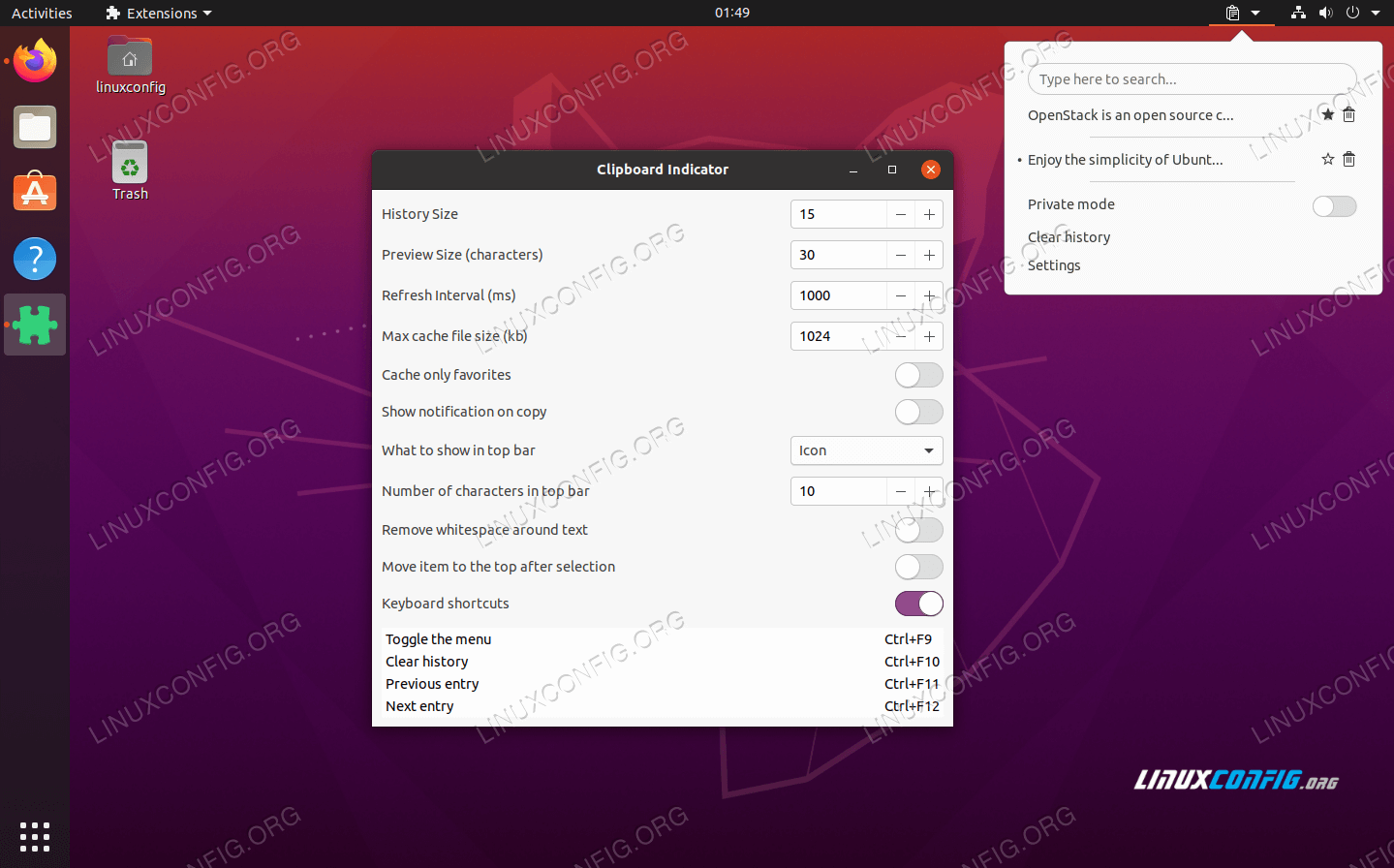
Todo.txt
Todo.txt är ett tillägg för att hantera din att göra-lista. Vi gillar det för sin oöverträffade enkelhet-lägg bara till uppgifter och korsa dem när du slutför dem. Det fungerar mycket som att lagra dina egna uppgifter i en textfil, förutom att den är synlig från GNOME ’ s toppfält. Faktum är att det lagrar allt i en vanlig textfil. Du kan läsa mer om hur det fungerar på git-sidan.
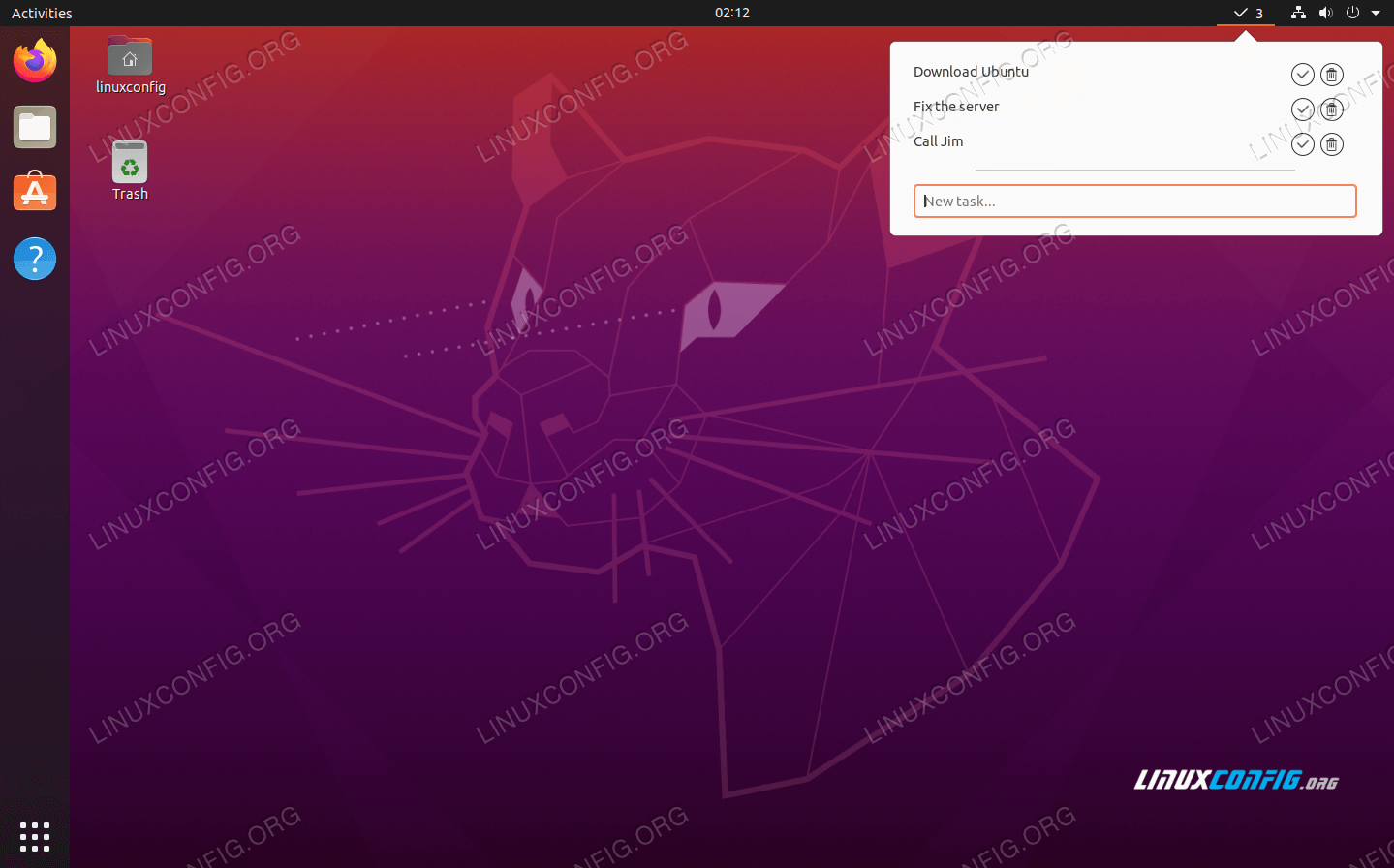
koffein
det är faktiskt förvånande att funktionerna i denna förlängning inte redan finns i standard GNOME. Koffein är mycket grundläggande, allt det gör är att inaktivera din skärmsläckare och GNOME auto suspend. Varje gång jag flikar tillbaka till en virtuell Ubuntu-maskin måste jag ange mitt lösenord bara för att jag var borta i några minuter. Det blir gammalt. Koffein tar hand om denna irritation, och du kan växla den på eller av genom att slå den lilla kaffemuggen i din översta bar.
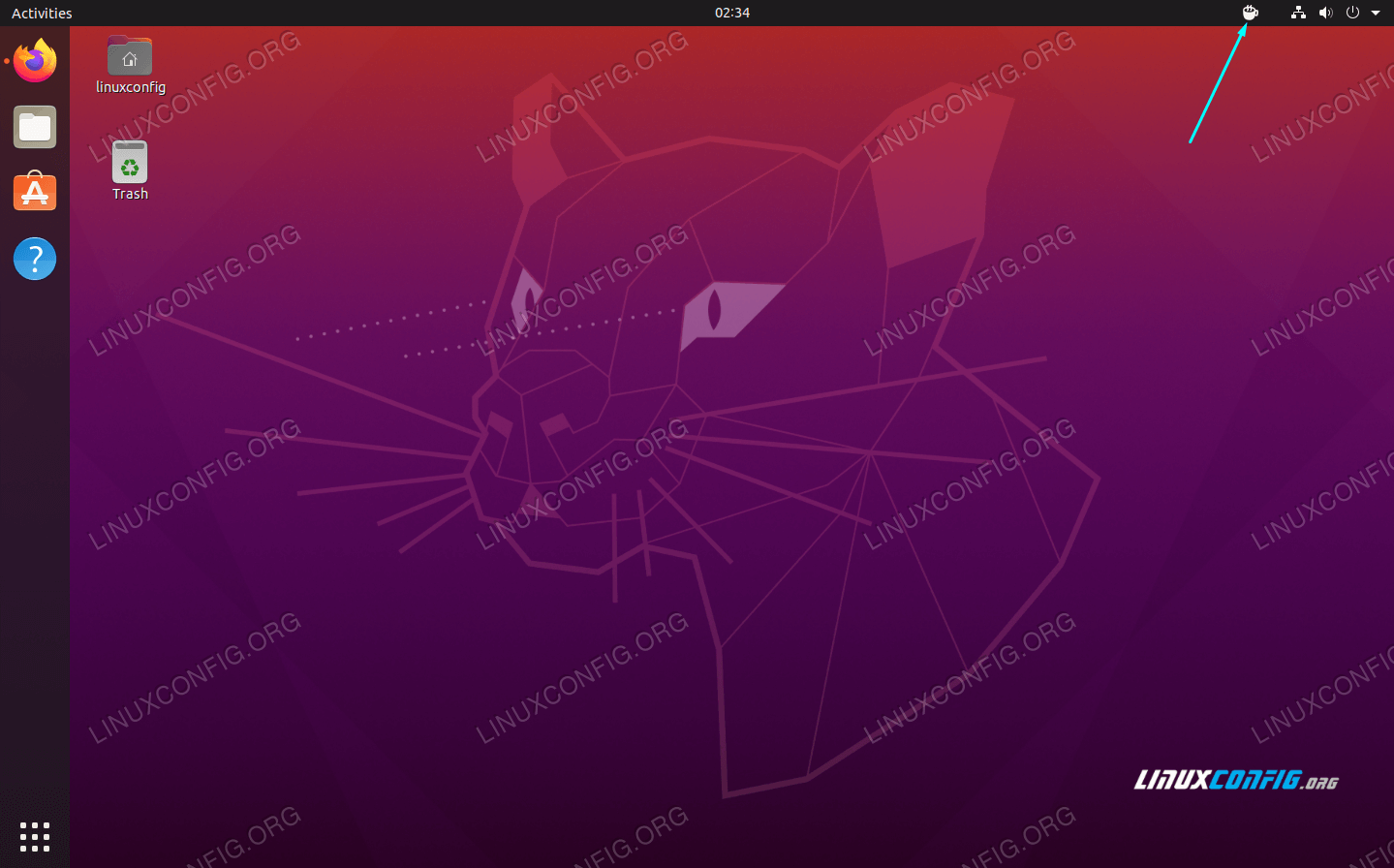
Programöversikt verktygstips
programöversikten tooltip extension integreras så bra att du sannolikt kommer att glömma att du ens har det. Det känns verkligen som om det är en del av Gnomes standardgränssnitt – vilket det definitivt förtjänar att vara. Aktivitetsmenyn i GNOME förkortar många Applikationsnamn för att passa in i rutnätet, och det här tillägget visar det fullständiga namnet och en kort beskrivning när du håller musen över en av ikonerna.
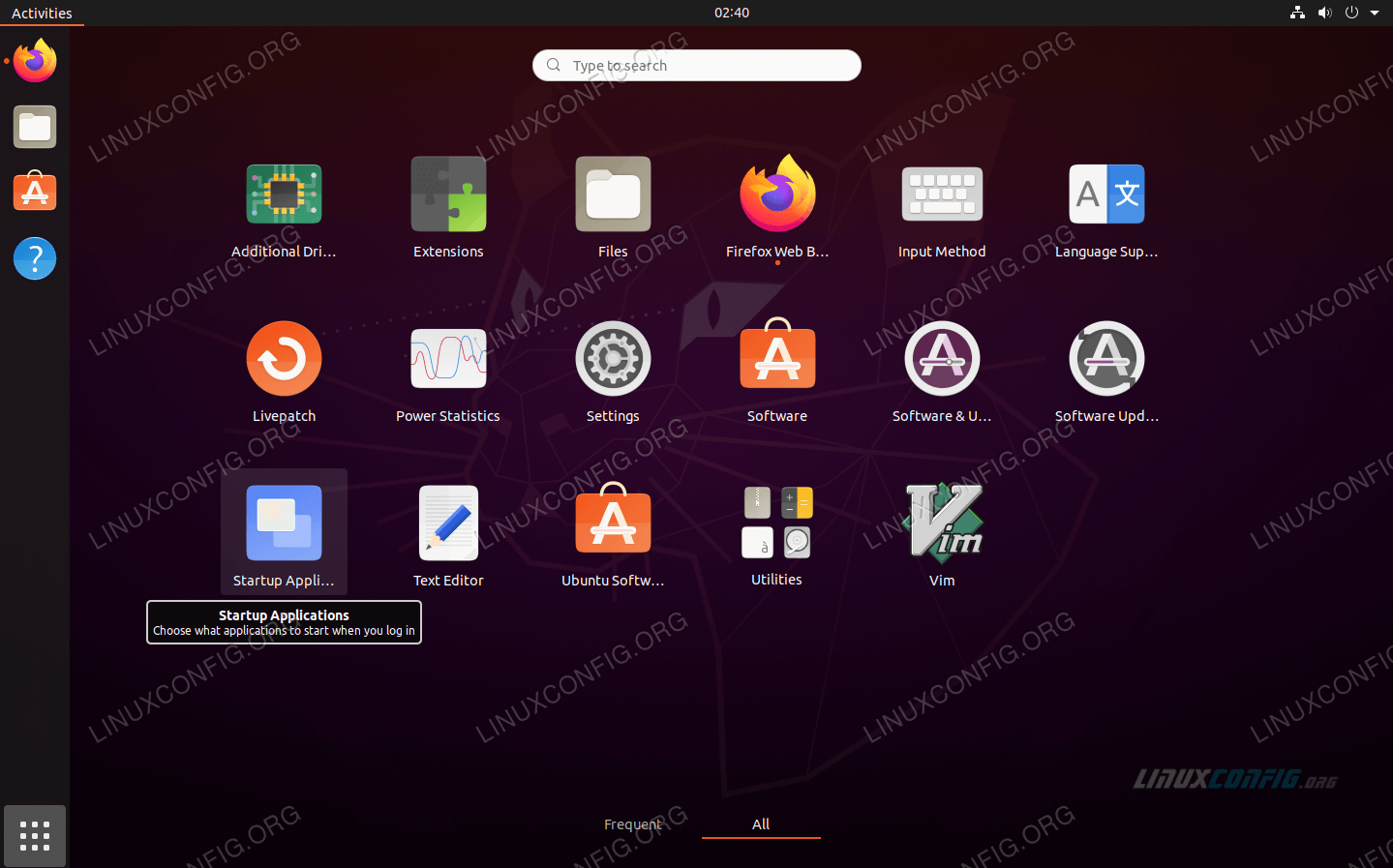
Coverflow Alt-Tab
gnome standard leta efter alt-tab gränssnittet är lite trött och vanligt. Coverflow Alt-Tab-tillägget får din alt-tab-meny att se lite mer spiffy ut. Det kommer förmodligen inte att göra mycket för ditt produktivitetsarbetsflöde, men det ger GNOME en gynnsam kosmetisk förändring.

Netspeed
Netspeed-tillägget ger dig ett riktigt enkelt sätt att hålla ett öga på hur mycket bandbredd ditt system använder för närvarande. Det kommer ständigt att övervaka dina uppladdnings-och nedladdningshastigheter och rapportera siffrorna på GNOME ’ s toppfält. Det är ett bekvämt sätt att se om du får de hastigheter du förväntar dig, och du kan också fånga något med din bandbredd i bakgrunden som du tidigare inte kände till.

tvinga avsluta
force quit-tillägget erbjuder en bekväm lösning för att hänga upp program eller fönster på skrivbordet. Det kommer att tvinga alla applikationer att sluta genom att starta xkill. Allt du behöver göra är att klicka på Force Quit-ikonen i GNOME: s övre fält, muspekaren visar ett X och klicka sedan på vilket programfönster du vill tvinga nära. Det är inte något du behöver ofta (förhoppningsvis), men det är väldigt trevligt att ha när du äntligen gör det.
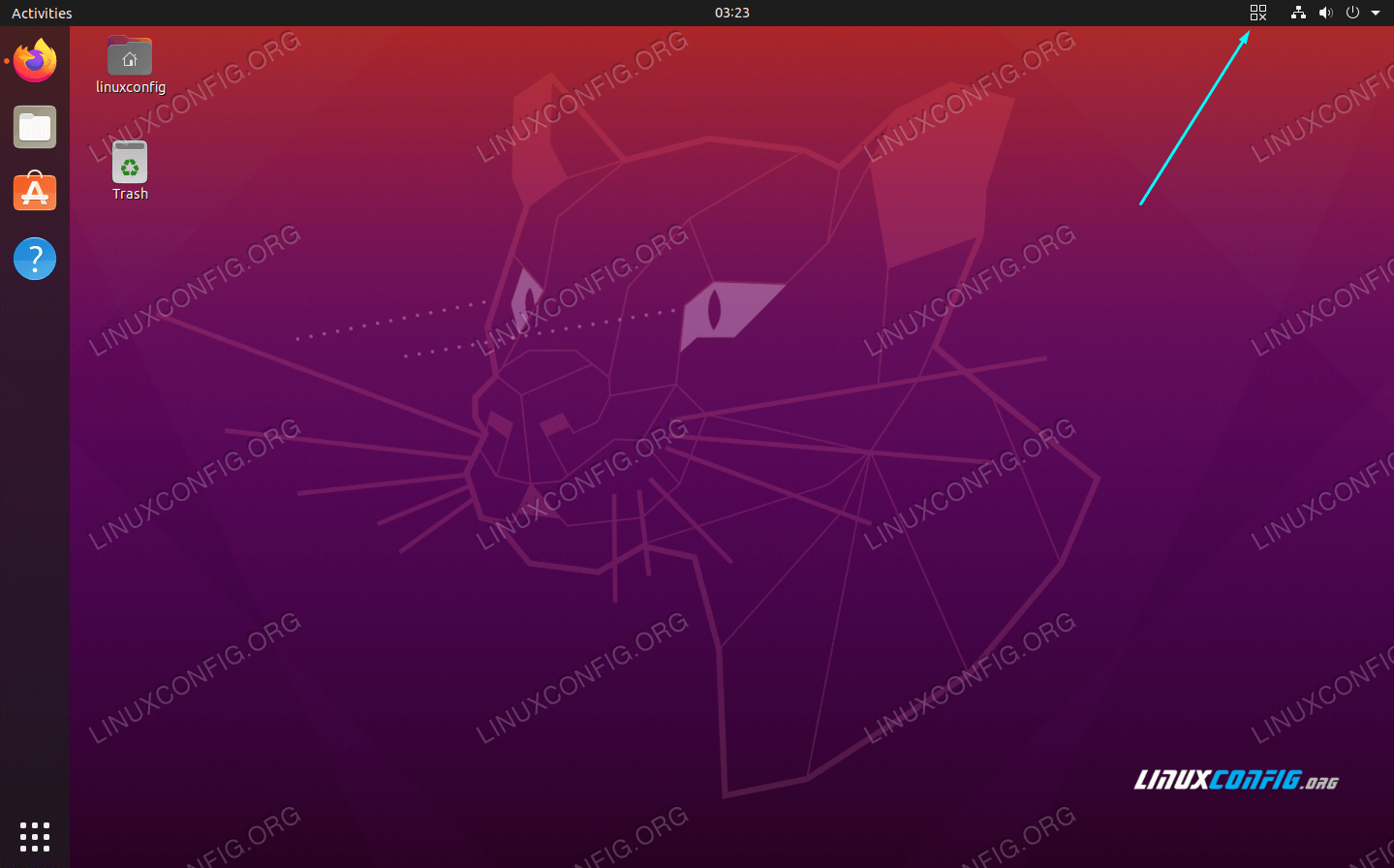
skärmdump verktyg
screenshot tool-tillägget ger dig några fler alternativ när det gäller att ta skärmdumpar. Det låter dig definiera ett område att fånga, eller ett visst fönster eller hela skrivbordet. När du har tagit skärmdumpen kan du använda gränssnittet för att spara bilden bort till vilken plats som helst, eller bara kopiera den till ditt urklipp. Det är definitivt mycket mer användbart än standard sättet att ta skärmdumpar, där bilden bara sparas i din bildmapp.
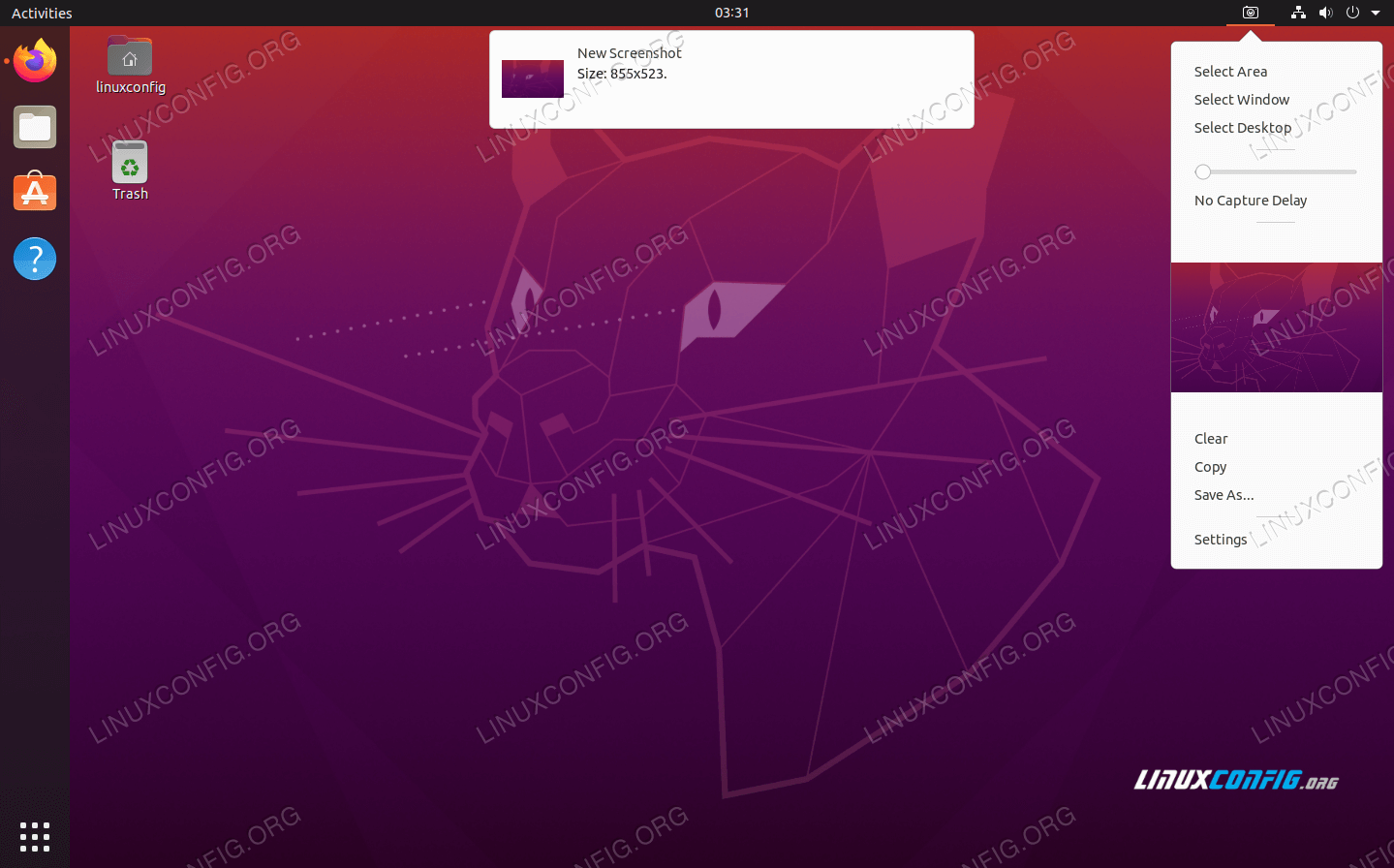
Extensions
överväger du att installera några av tilläggen i vår lista kanske du också vill överväga att installera tillägget extensions (ja, namnet på tillägget är ”extensions”). Denna förlängning ger dig ett mycket enkelt sätt att växla på eller av någon av dina installerade GNOME-tillägg. Detta är ett måste om du kör några tillägg, särskilt om du inte behöver några av dem att köra hela tiden.
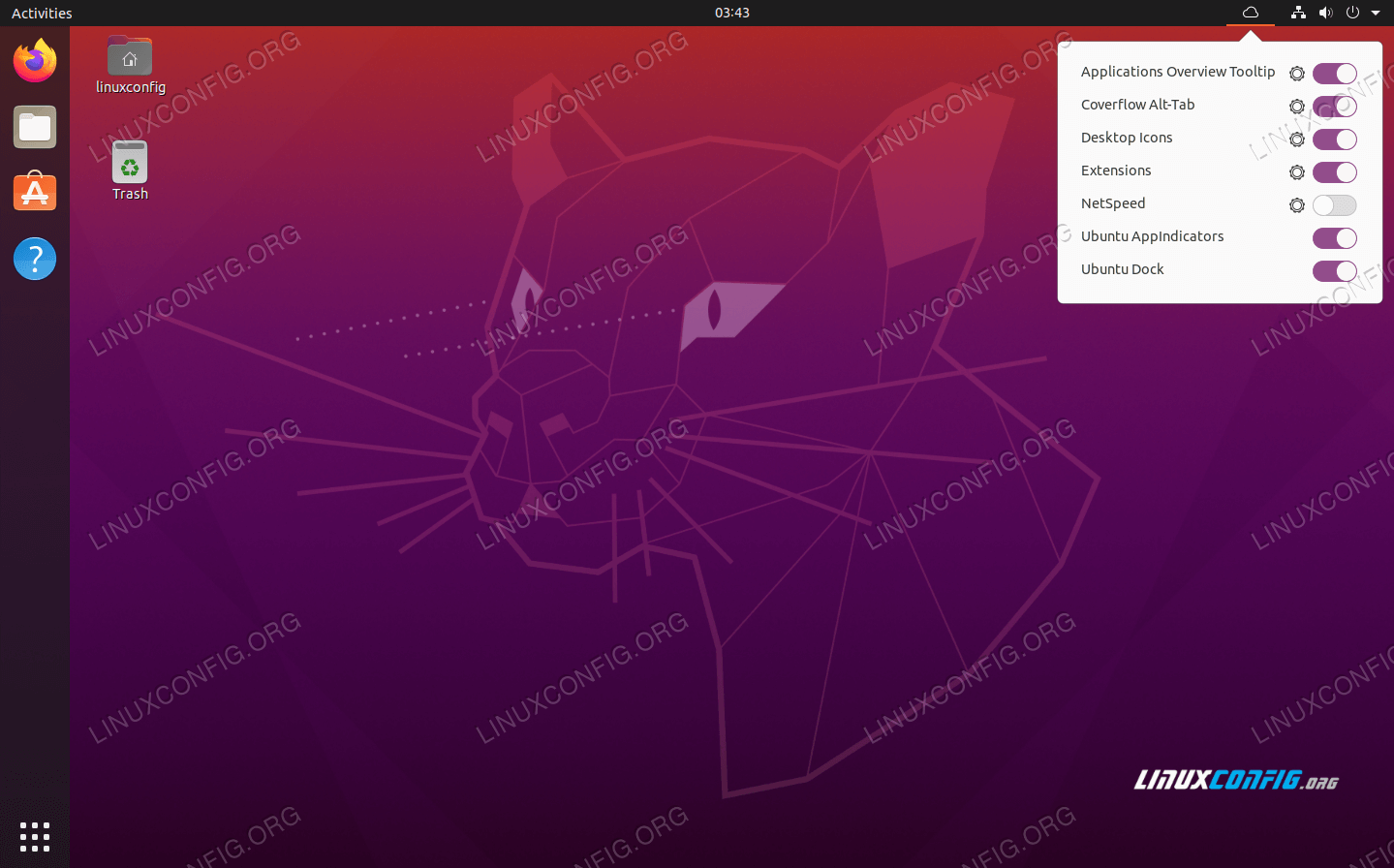
slutsats
GNOME extensions är en mycket praktiskt sätt att utöka funktionaliteten på ditt Ubuntu-skrivbord. Men med så många att välja mellan kan det vara svårt att hitta rätt för dina behov. Förhoppningsvis har vår lista clued dig till några av de mer populära och användbara GNOME-tilläggen.
Leave a Reply